- 1. 概要
- 2. 設定を見てみる
- 3. Conky Manager
1. 概要
「Conky」は、Unix/Linux で動作する、タスクマネージャです。
詳細は、「Conky - Wikipedia」をご参照ください。
実は、「MX Liunx」では、「Conky」は、はなから動いておる。
前のバージョンから、そうであったのですが、わたしが知らなかっただけのこと。
デスクトップへのログイン後、右端に「日時・HDD メモリ CPU の使用率」を表示しているのは「Conky」なのだ。
2. 設定を見てみる
どういう、状況で動作しているか見てみました。

なるほど
~/.conky/MX-Cowon/MX-Cowon_more_sys_small
ですか。
さほど長くないので、全文掲載してみますね。
######################
# - Conky settings - #
######################
update_interval 1
total_run_times 0
net_avg_samples 1
cpu_avg_samples 1
imlib_cache_size 0
double_buffer yes
no_buffers yes
#####################
# - Text settings - #
#####################
use_xft yes
xftfont Dinreg:size=100
override_utf8_locale yes
text_buffer_size 2048
xftalpha 0.9
#############################
# - Window specifications - #
#############################
own_window_class Conky
own_window yes
own_window_type conky
own_window_transparent yes
own_window_hints undecorated,below,skip_taskbar,skip_pager
#own_window_argb_visual yes
#own_window_argb_value 100
alignment top_right
gap_x 40
gap_y 40
minimum_size 220 220
#########################
# - Graphics settings - #
#########################
draw_shades no
default_color 025101
default_shade_color 1d1d1d
color0 90ac11
color1 0f0c03
color2 0f225d
color3 1c1911
color4 782f9f
#lua_load ~/.conky/conkybg.lua
#lua_draw_hook_pre conky_draw_bg
own_window_argb_value 0
own_window_argb_visual yes
own_window_colour 000000
lua_load ~/.conky/MX-Cowon/conky_hours.lua
TEXT
${voffset -20}${lua hours}
${color2}${offset 40}${voffset -100}${time %M}
${voffset -140}${offset 10}${font Roboto-Light:bold:size=12}${color2}${time %A} ${offset 10}${color2}${time %B %d}
${offset 150}${voffset -175}${font Roboto-Light:size=12}${color2}${lua AM_PM}
#system
${offset 0}${voffset 160}${font Roboto-Light:bold:pixelsize=12}${offset 14}${color3}hdd ${offset 4}${color4}${fs_used_perc /}%${offset 4}${color3} mem ${offset 4}${color4}${memperc}%${offset 4} ${color3}cpu ${offset 4}${color4}${cpu cpu0}%
末尾に以下を記述します。
$hr
${color}System :$color $sysname $kernel on $machine
${color}Description:$color ${execi 999999 lsb_release -ds}
${color}Desktop :$color ${execi 999999 echo $XDG_CURRENT_DESKTOP}
${color}Conky :$color $conky_version
上から「システム情報」「ディストリビューション」「デスクトップ名」「Conky バージョン」を表示します。
その結果、下記の表示になります。
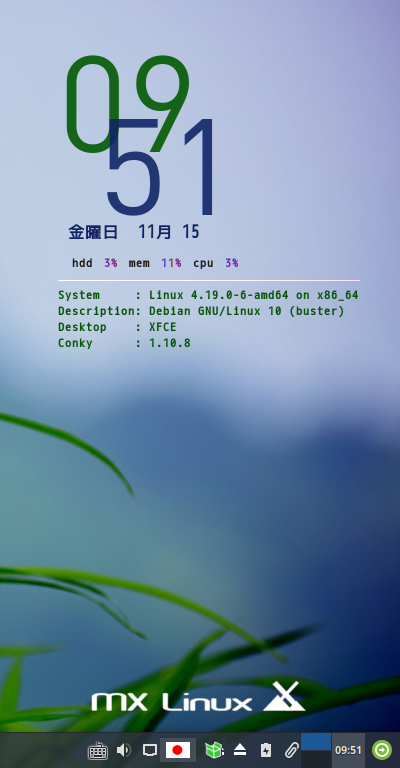
3. Conky Manager
「Conky Manager」が、あるので、さわってみます。
「スタート」→「アクセサリ」→「Conky Manager」
起動直後の状態で、チェックがはいっているのが、現在動いているのだな、とわかります。
面白いのが、「Preview」を押下しておいて、設定ファイルを選ぶと
なんと、どういう風に表示されるか見られるではないか・・・。
こんなにも便利だったなんて・・・もっと早くに使っておくべきであった・・・。
いずれ、じっくり、わたし向けのウィジェットを探してみるとするか・・・。
|